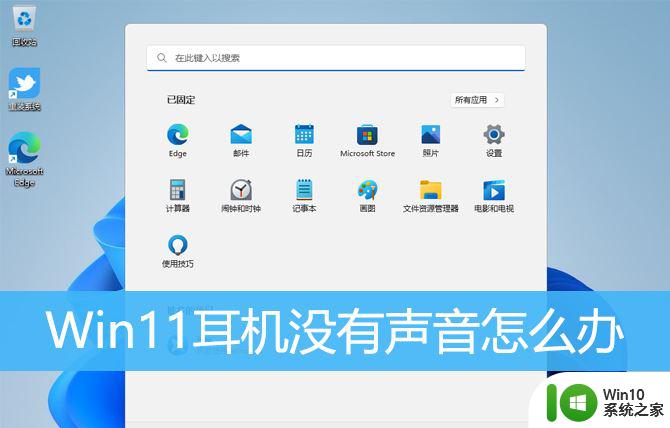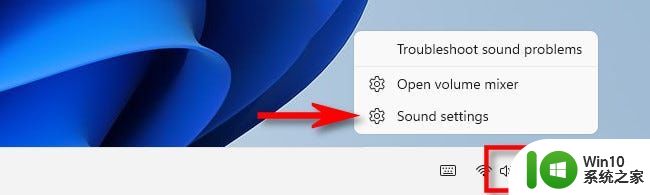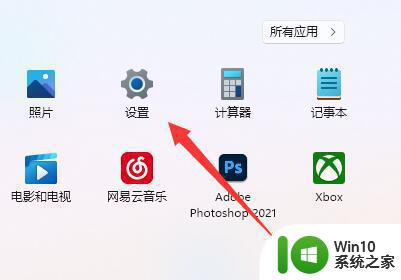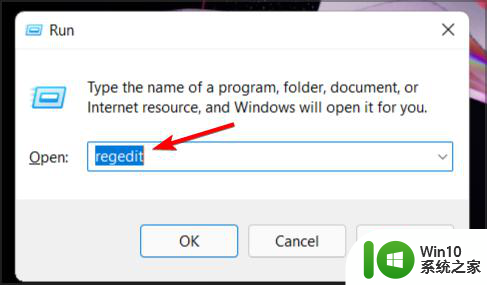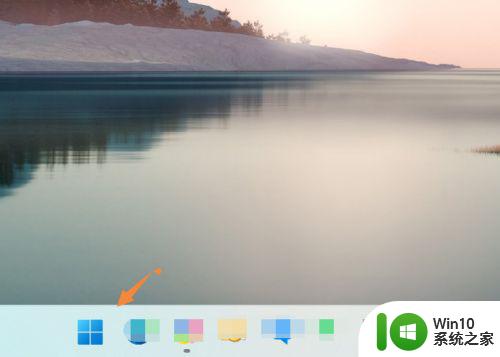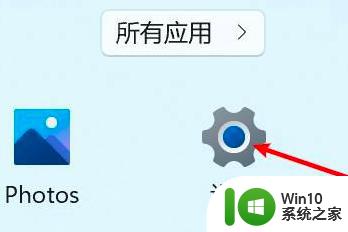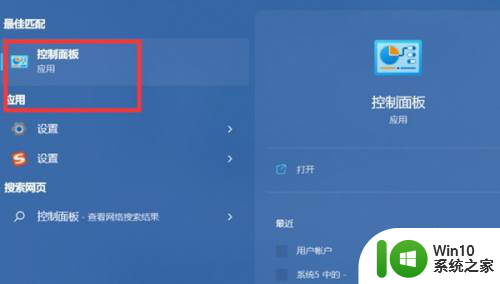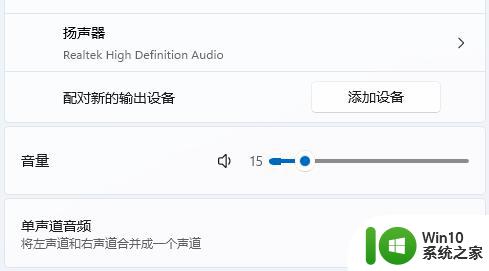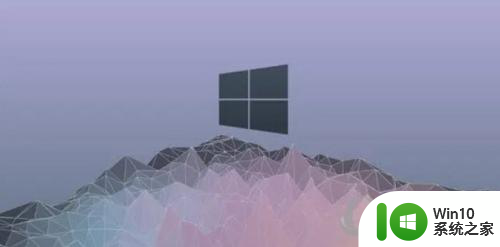win11设置耳机声音的详细步骤 Windows 11如何调整耳机声音设置步骤
更新时间:2023-12-31 16:07:51作者:xiaoliu
在如今的数字化时代,耳机已经成为许多人日常生活中不可或缺的配件,在使用耳机时,有时我们可能会遇到声音过大或过小的问题,这时我们就需要调整耳机的声音设置。而在全新的Windows 11系统中,调整耳机声音设置变得更加简单和便捷。接下来我将为大家详细介绍一下Windows 11中调整耳机声音设置的具体步骤,让您能够更好地享受音乐、视频和游戏带来的乐趣。
1、首先我们打开“设置”。
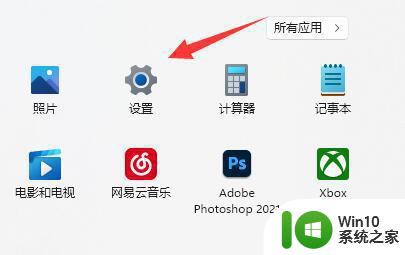
2、接着在系统设置里找到并打开“声音”设置。
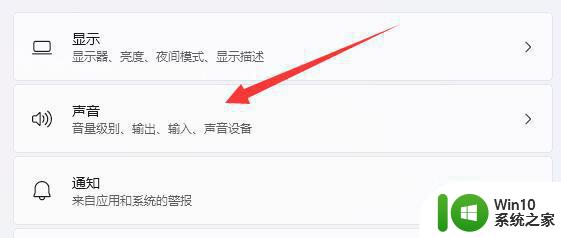
3、打开后,在输出列表中找到要设置的耳机,点击进入。
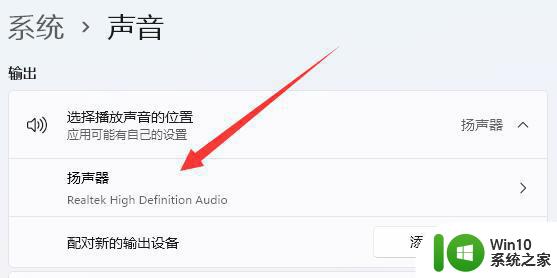
4、最后在其中调节音量就可以单独设置耳机音量了。
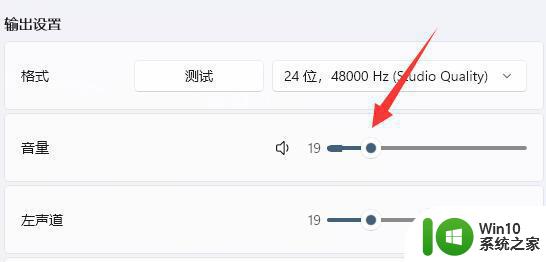
以上就是Win11设置耳机声音的详细步骤的全部内容,如果您遇到这种情况,您可以按照以上方法进行解决,希望这些方法能够帮助到您。